使用 Android 手機來遙控 Kodi 實在是太累了,畫面及按鍵都很小,常常會按錯,而且很傷眼,所以改用 iPad,畫面及按鍵都比 Android 大多了!
1. 首先在 Apple App Store 搜尋 Official Kodi Remote,按 取得
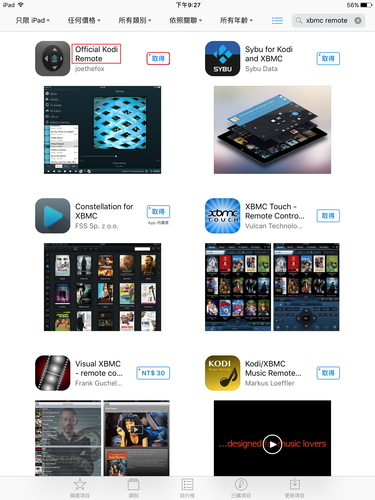
[@more@]2. 選擇 安裝
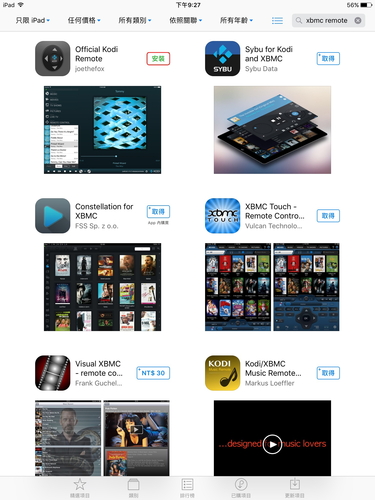
還有很多的功能,值得深入好好使用!

全新的繁體中文 WordPress 網站《宜蘭部落格教育平台 網站》
因為 Kodi 安裝完成後,就不接上鍵盤或是滑鼠了,改用手機來遙控會比較方便一些,而且 Kodi 雖然可以顯示中文,但卻無法輸入中文,這時候可以在手機中輸入後,再傳送到 Kodi。
在 Kodi 上要安裝 Web Server 功能
1. 選擇 系統 / 系統設定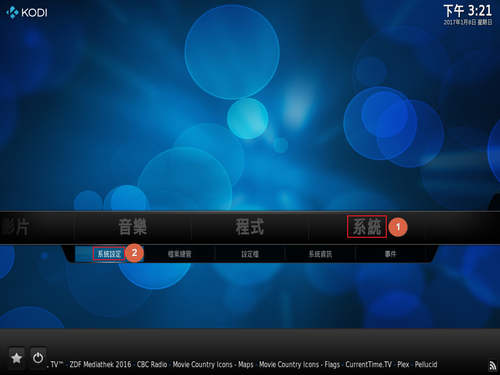
[@more@]2. 選擇 服務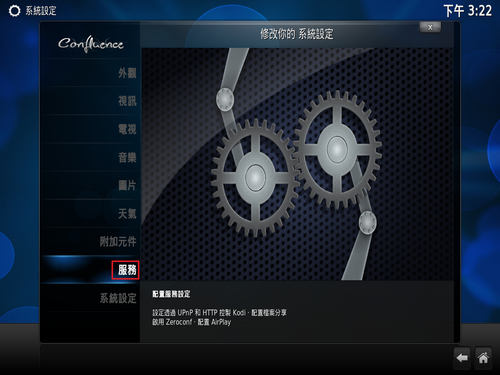
4. 依序設定,允許 HTTP 遠端遙控,連接埠預設是 8080,這裡我更改成 80,
帳號預設是 kodi 不做更改,設定密碼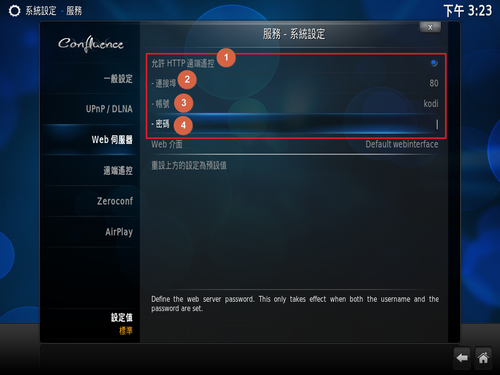
在 Android 手機上設定
6. 開啟 Google Play 商店,搜尋 official xbmc remote,並安裝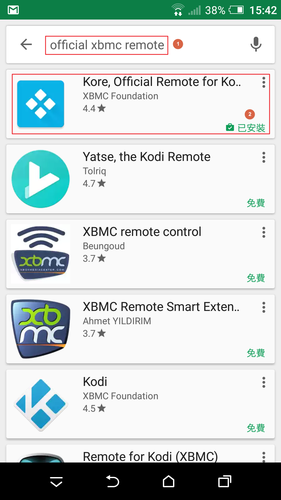
原本在家中的電視旁邊有放置一台小的 HTPC 電腦,當做影片播放器,但用的次數不是很多,覺得有些浪費,所以想改用 Banana Pi M2+ 來取代,但因為 M2+ 上擷圖比較麻煩,所以改用 Windows 平台來處理,之後實際運作的平台就會改在 Banana Pi M2+。
關於 Kodi 的介紹可以參考 Kodi – 維基百科,自由的百科全書。
Kodi 下載網站:https://kodi.tv/download/
支援的平台,這裡可以下載所須的版本
Current release: Kodi v16.1
Development builds: Kodi v17.0 [@more@]1. 執行下載下來的檔案
[@more@]1. 執行下載下來的檔案